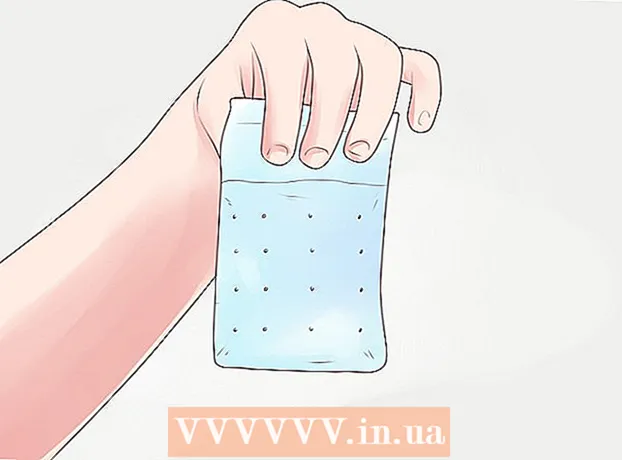Forfatter:
John Stephens
Oprettelsesdato:
24 Januar 2021
Opdateringsdato:
1 Juli 2024

Indhold
Denne artikel viser dig, hvordan du installerer og opsætter et webcam på en Windows- eller Mac-computer. Med de fleste moderne webkameraer skal du bare forbinde dit webcam til din computer for at starte installationsprocessen.
Trin
Del 1 af 2: Webkameraindstillinger
(på Windows) eller Spotlight
(på Mac).

Fastgør webkameraet til computeren. Mange webkameraer har en dockingbase, så du kan klippe webkameraet over computerskærmen. Hvis dit webkamera ikke har dette greb, skal du vælge en høj og jævn position for at placere webkameraet.
Juster placeringen af webkameraet, hvis det er nødvendigt. Midt i webcam-programvinduet vil du se det aktuelle webcam fanget. Se, hvad der vises på skærmen, og juster webkameraets position, så linsen fanger dit ansigt i henhold til den ønskede vinkel.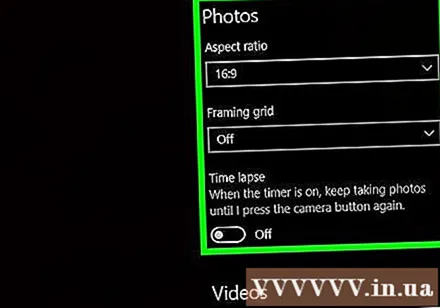
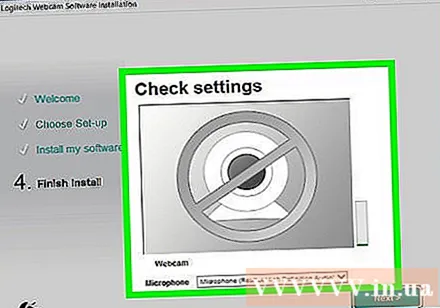
Tjek lyden på dit webcam. Når du taler foran webcam, skal du observere aktivitetsniveauet ved siden af "Audio" eller lignende titel i webcamvinduet. Hvis du ikke kan se aktivitetsniveauet her, betyder det, at webcam-mikrofonen ikke fungerer og skal aktiveres fra indstillingerne på webcam eller computer.- Se vejledningen til webkameraet for trin til fejlfinding af problemer med lydinput.
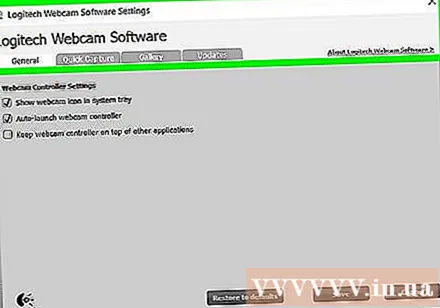
Skift indstillingerne for webkameraet, hvis det er nødvendigt. De fleste webcam-programmer har en andel Indstillinger (Indstillinger) eller gearikon et eller andet sted i vinduet.Du kan klikke på dette afsnit for at se og ændre indstillinger som kontrast, lav lysstyrke osv.- Placeringen og indstillingerne for indstillingerne vil variere afhængigt af typen af webcam. Se brugervejledningen til webkameraet, hvis du ikke kan finde indstillingerne.
Råd
- Det anbefales, at du læser brugervejledningen til webkameraet, før du installerer webkameraet, da dette hjælper dig med at være opmærksom på nogle mulige problemer med dit webkamera.
Advarsel
- Undgå at røre ved webkameraets linse.